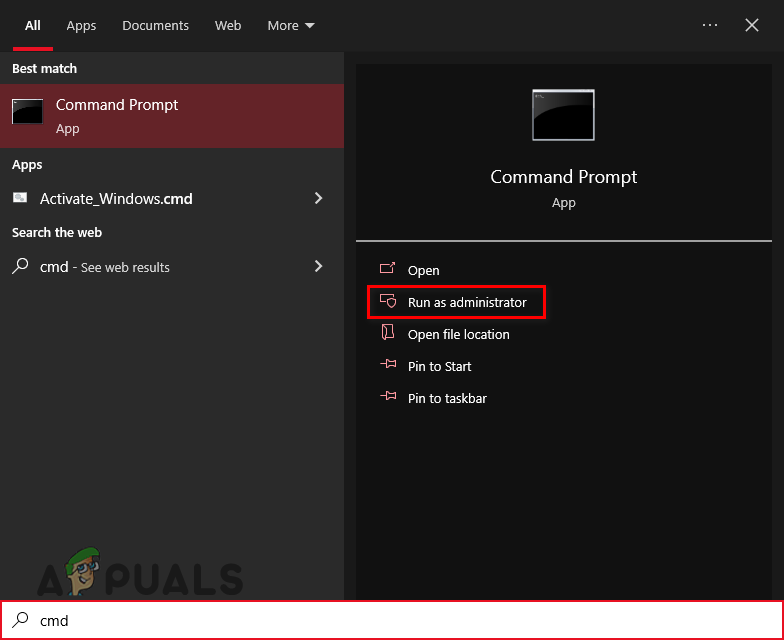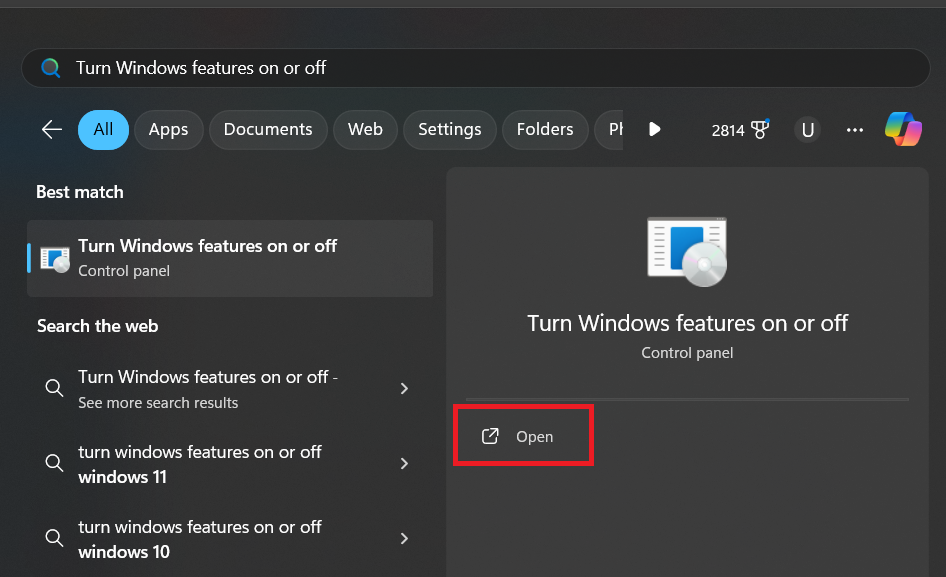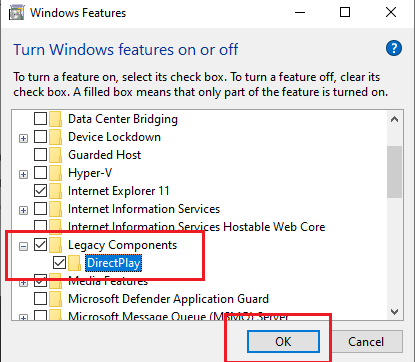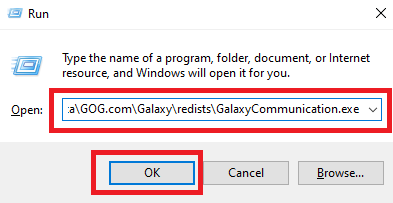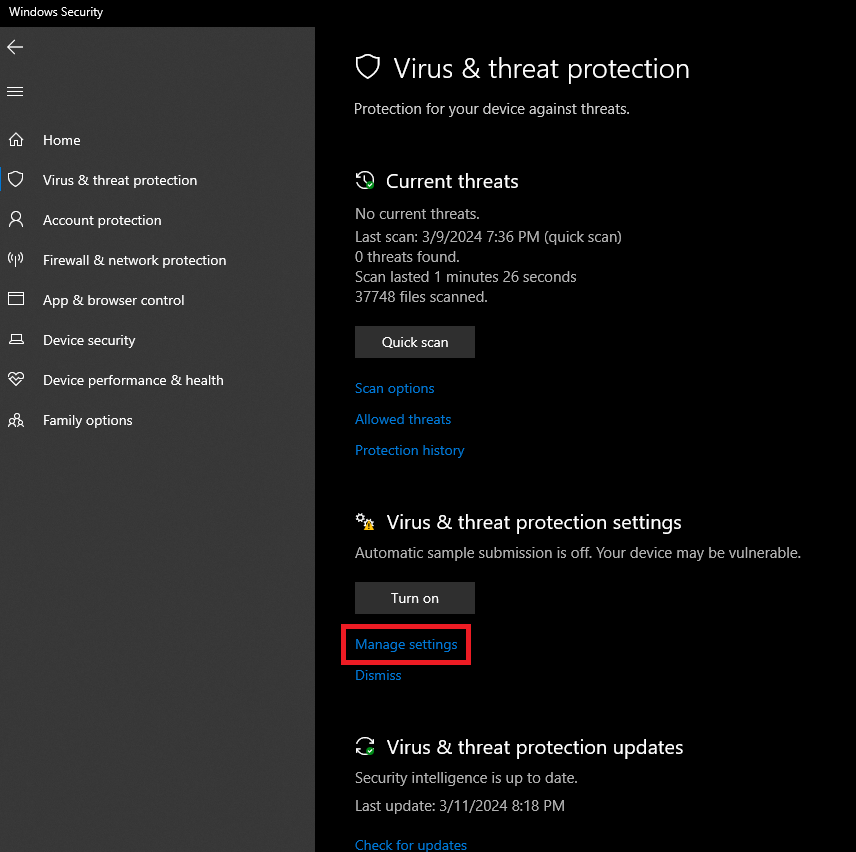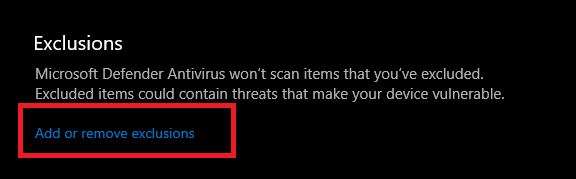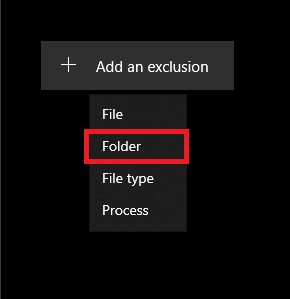Как исправить проблему, из-за которой GOG Galaxy не запускается?
При запуске GOG Galaxy пользователи сталкиваются с проблемами, препятствующими корректному запуску приложения. Это приводит к невозможности управлять своей библиотекой GOG или играть в любую игру. Проблема обычно возникает на этапе запуска приложения и может быть вызвана различными причинами, такими как ошибки подключения к сервисам GOG, конфликты с другими программами, проблемы с подключением к Интернету или повреждение установочных файлов.

Программы для Windows, мобильные приложения, игры - ВСЁ БЕСПЛАТНО, в нашем закрытом телеграмм канале - Подписывайтесь:)
В этой статье мы рассмотрим эту проблему, проведем вас по шагам по устранению неполадок, чтобы успешно запустить GOG Galaxy, и позволим вам легко начать играть в игры.
1. Предварительные исправления
- Проверка Интернета: проверьте состояние и скорость вашего интернет-соединения на Fast.com. Плохое подключение к Интернету может быть причиной того, что GOG Galaxy не запускается, поскольку для работы приложения требуется активное соединение.
- Проверьте статус сервера: проблемы, связанные с сервером, также могут нарушить работу GOG Galaxy. Вы можете следить за состоянием сервера на Даундетектор.
- Отключить антивирус. Иногда антивирусные программы могут конфликтовать с другим программным обеспечением, препятствуя правильной работе. Узнайте, как временно отключить антивирус, в нашем руководстве здесь.
2. Сбросить Winsock
Проблемы с подключением могут помешать запуску GOG Galaxy. Известно, что сброс Winsock позволяет устранить временные неправильные настройки или сбои, влияющие на связь между вашим компьютером и Интернетом.
- Введите «cmd» в поле поиска и выберите «Запуск от имени администратора».

- Выполните следующую команду: сброс netsh winsock.
- Рассмотрите возможность сброса настроек сети для дальнейшего устранения неполадок, как описано здесь.
- Перезагрузите компьютер и проверьте, решена ли проблема.
3. Включите DirectPlay.
DirectPlay, API DirectX, который упрощает сетевые функции, в первую очередь для онлайн-игр, может помочь решить проблемы совместимости. Поскольку GOG Galaxy — это многопользовательская игровая платформа, активация DirectPlay может решить проблему с запуском.
- Откройте панель поиска, введите «Включение или отключение функций Windows» и откройте функцию.

- Найдите устаревшие компоненты, включите DirectPlay и нажмите «ОК».

- Перезагрузите компьютер после изменений.
4. Обновите графический драйвер.
Устаревший графический драйвер также может быть причиной того, что GOG Galaxy не запускается. Обновление графического драйвера может решить проблему.
Наше руководство по обновлению графических драйверов можно найти здесь.
5. Запустите процесс связи вручную.
Файл GalaxyCommunication.exe необходим для обеспечения бесперебойной связи между клиентом GOG Galaxy и серверами GOG. Запуск этого файла вручную может решить проблему, если он не запускается автоматически.
- Нажмите Windows + R, чтобы открыть диалоговое окно «Выполнить».
- Введите следующий путь и нажмите «ОК»: C:\ProgramData\GOG.com\Galaxy\redists\GalaxyCommunication.exe.

6. Добавьте GOG в исключение в системе безопасности Windows.
Безопасность Windows может случайно заблокировать GOG Galaxy. Добавление папки GOG в качестве исключения может предотвратить потенциальные конфликты.
- Введите «Защита от вирусов и угроз» в строке поиска и получите к нему доступ.

- Перейдите к настройкам защиты от вирусов и угроз и выберите «Управление настройками».

- Прокрутите до пункта «Исключения», затем выберите «Добавить или удалить исключения».

- Выберите Добавить исключение > Папка.

- Укажите следующий путь к каталогу: C:\Program Files (x86)\Gog Galaxy\.

- Попытайтесь запустить приложение еще раз.
7. Удалите конфликтующие программы.
Некоторые сторонние приложения могут мешать работе GOG Galaxy. Сообщается, что виновниками являются Advanced System Care, Driver Booster, Malwarebytes и другие. Рекомендуется удалить любую программу, которая вызывает помехи.
Наше руководство по удалению программ можно найти здесь.
8. Запустите игру напрямую
Если ваша цель — сыграть в игру без необходимости использования GOG Galaxy, вы можете напрямую запустить исполняемый файл игры из ее установочного каталога.
- Откройте проводник и перейдите в папку, в которой установлена игра.
- Найдите и запустите файл .exe, чтобы запустить игру автономно.
Если ни одно из вышеперечисленных решений не окажется эффективным, возможно, пришло время рассмотреть возможность переустановки GOG Galaxy. Использование Revo Uninstaller рекомендуется для полного удаления всех связанных файлов.
Инструкции по использованию Revo Uninstaller можно найти здесь. Чтобы переустановить GOG Galaxy, посетите официальный Веб-сайт.
Программы для Windows, мобильные приложения, игры - ВСЁ БЕСПЛАТНО, в нашем закрытом телеграмм канале - Подписывайтесь:)